古い PC の HDD を接続したがdocumentにアクセス権がない時の対応
PC が起動しなくなったが HDD は生きていた。
ノート PC が水をかぶって起動しなくなりました。
PC はともかくデータだけは死なないでほしい!
カバーを開いて外部記憶装置、俗に言う HDD を取り出して、 USB 接続を試みた結果、データは生きていることを確認できました。
ところが、肝心のdocumentフォルダをクリックしたとたん、アクセス権がありませんと怒られてしまいました。
これは困りました。
なんとかセキュリティを突破してアクセスしないことにはデータを復旧できません。
そこで今回は、新しい PC に接続した古い PC のディスクから アクセス禁止にされた個人フォルダを開くことに挑戦したいと思います。
なんでアクセスできないんだよ?
Windows に限らず大抵の OS は一台の PC を複数人で使いまわせるようになっています。
起動した時にアカウント名とパスワードを求められるので知らないはずはないのですが、今時は一人一台で使えるから意識していない人も多いかもしれません。
あるいは一つのアカウントを家族で使い回していることも多いかもしれませんね。
ということで、 Windows でも当然のように個人のデータは他人に覗かれないようにアクセス制限がかけられています。
古い PC のディスクから見れば、新しい PC でサインインしているアカウントは他人なので、容易に見せるわけにはいきません。
俺のディスクを繋いでるんだから、俺の PC に決まってるだろと言う常識、と言うか配慮は PC はしてくれませんからね。
アクセス権。
アクセス権を与えたいフォルダ、ここでは以前の PC のdocumentフォルダ右クリックしてpropertyを開きます。
フォルダの読み取り専用フラグがチェックされていたら、クリックして解除しておきます。

フォルダも含めて解除するか、警告が表示されたらチェックします。
documentフォルダだけでなく、その下のフォルダのフラグも解除しておきます。

もう1度propertyを開き直して、セキュリティタブを表示します。
グループとユーザーの一覧が表示されます。
上半分に表示されているリストにユーザが並んでいるのが確認できます。
すでに administratorsなどのユーザーが設定されています。
不明なアカウントが見つかるかもしれません。
これは以前の PC でサインインしていたユーザが新しい PC で見つからなくて不明になっています。
この一覧に現在使用中のアカウント、つまり新しい PC でサインインしているユーザーを追加すればアクセス権を得られるということですね。
リストの下の編集ボタンでアクセス権を持つユーザを追加していきます。

アクセス許可が表示されたら、追加ボタンをクリックして追加します。

セキュリティの詳細設定が開きます。
そろそろ階層が深くなりすぎて不安ですが、さらに進みます。
左下の方に見つかる追加ボタンをクリックします。
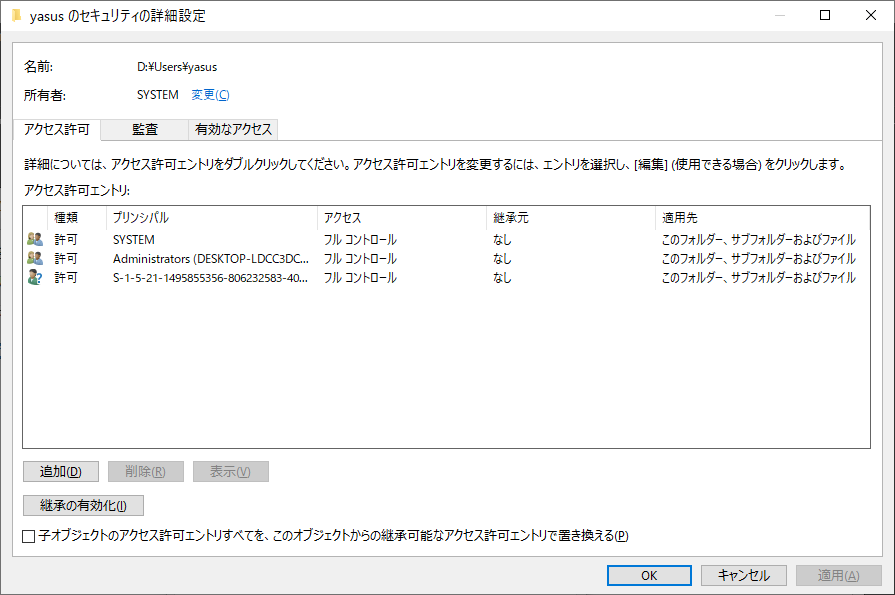
ユーザーまたはグループの選択が表示されます。
左下の方に、選択するオブジェクト名を入力してくださいと表示されていて、入力ボックスがあります。
ここにオブジェクト名を入力すれば、アクセス権のあるユーザーを追加できるのですが、オブジェクト名と言われてもさっぱりわかりません。
オブジェクト名を検索するために、詳細設定ボタンをクリックします。

ユーザーまたはグループの選択が表示されます。
ウィンドウの右側中段あたりに検索ボタンがあるのでクリックします。

検索結果が画面下のリストに更新されます。
その中から、今自分が PC でサインしているアカウントっぽいものを探します。
自分のアカウントが見つかったら、クリックで選択して、 OK ボタンします。

何を入力して良いか分からなかったオブジェクト名に入力された状態で戻ってきます。

セキュリティの詳細設定も同様に OK ボタンをクリックします。
アクセス許可のユーザー名リストに先ほど追加した自分のアカウントが確認できます。

なお今回はデータの吸出しさえできればよいので、アクセス権は読み取りさえあれば良いこととします。
アクセス許可のリストでフルコントロールの項目に許可をチェックすれば、書き込みも出来るようになりますが。
参考にしたサイトを紹介しておきます。
www.billionwallet.com